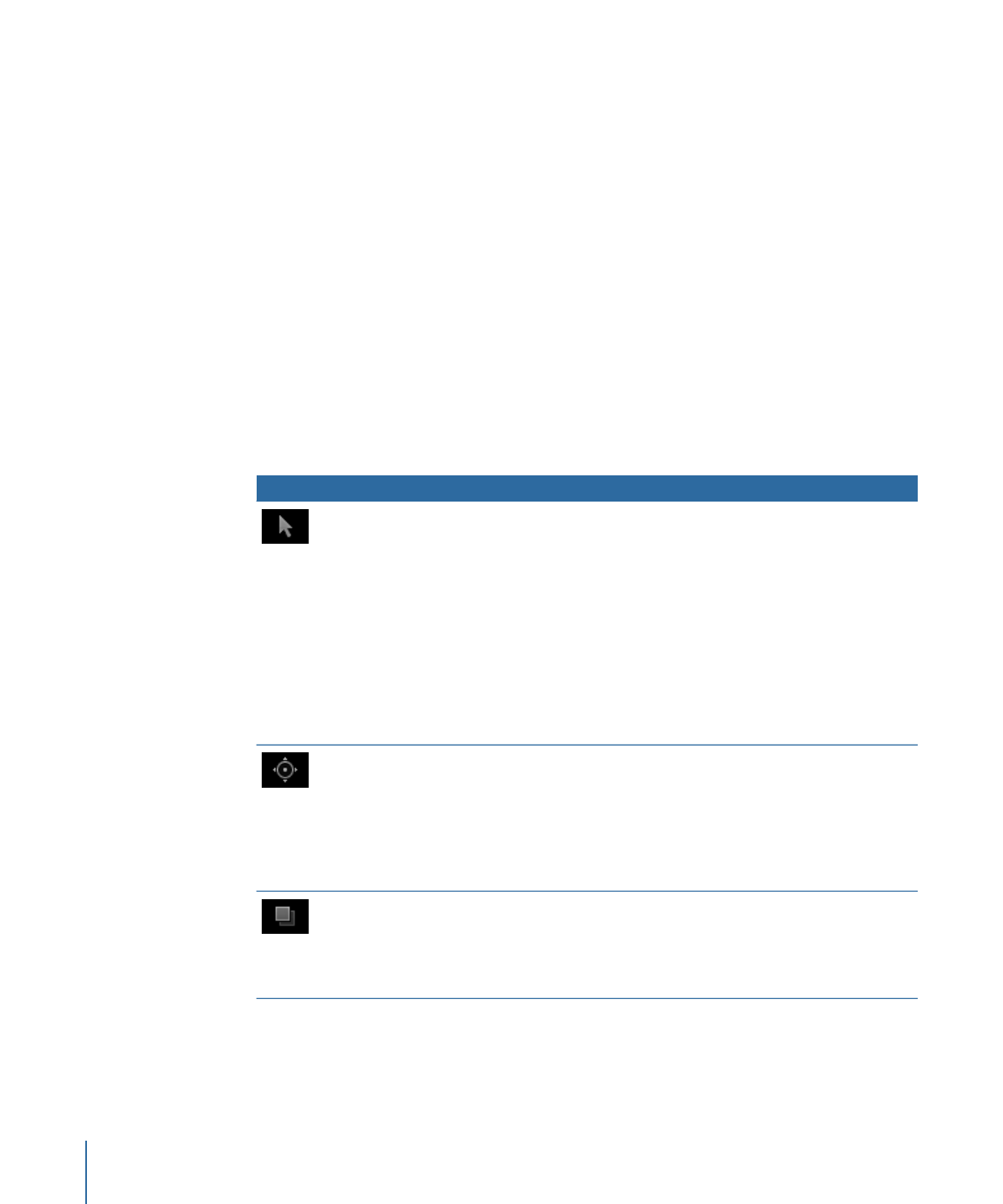
Outils de transformation 2D
Choisissez un outil de transformation 2D dans le menu local situé à l’extrême gauche de
la barre d’outils pour régler et manipuler des objets dans le canevas. Cliquez et maintenez
le bouton de la souris enfoncé pour sélectionner un mode différent dans le menu local.
Des commandes à l’écran vous sont présentées lorsque vous choisissez un outil de
transformation 2D dans la barre d’outils et que vous sélectionnez un objet dans le canevas.
Utilisez ces commandes pour déplacer ou transformer un objet dans le canevas.
Description
Raccourci clavier
Nom
Icône
Sélectionne et déplace
des objets sur le
canevas. Modifie aussi
la taille des objets (en
faisant glisser un point
d’angle) ou les fait
pivoter (en faisant
glisser le point central).
Il s’agit de l’outil par
défaut du menu local
des outils de
transformation 2D.
S (Appuyez sur la
touche de tabulation
pour passer d’un outil à
l’autre. Vous devez avoir
sélectionné un objet
pour pouvoir faire
défiler les outils au
moyen de la touche de
tabulation.)
Sélectionner/Transformer
(flèche)
Change le point autour
duquel la taille d’un
objet est modifiée ou la
rotation de l’objet est
effectuée (en faisant
glisser le point
d’ancrage).
S (Appuyez sur la
touche de tabulation
pour passer d’un outil à
l’autre.)
outil Point d’ancrage
Change la direction et
le décalage de l’ombre
portée d’un objet. Cet
outil ne déplace pas
l’objet.
S (Appuyez sur la
touche de tabulation
pour passer d’un outil à
l’autre.)
Outil Ombre portée
54
Chapitre 2
Interface de Motion
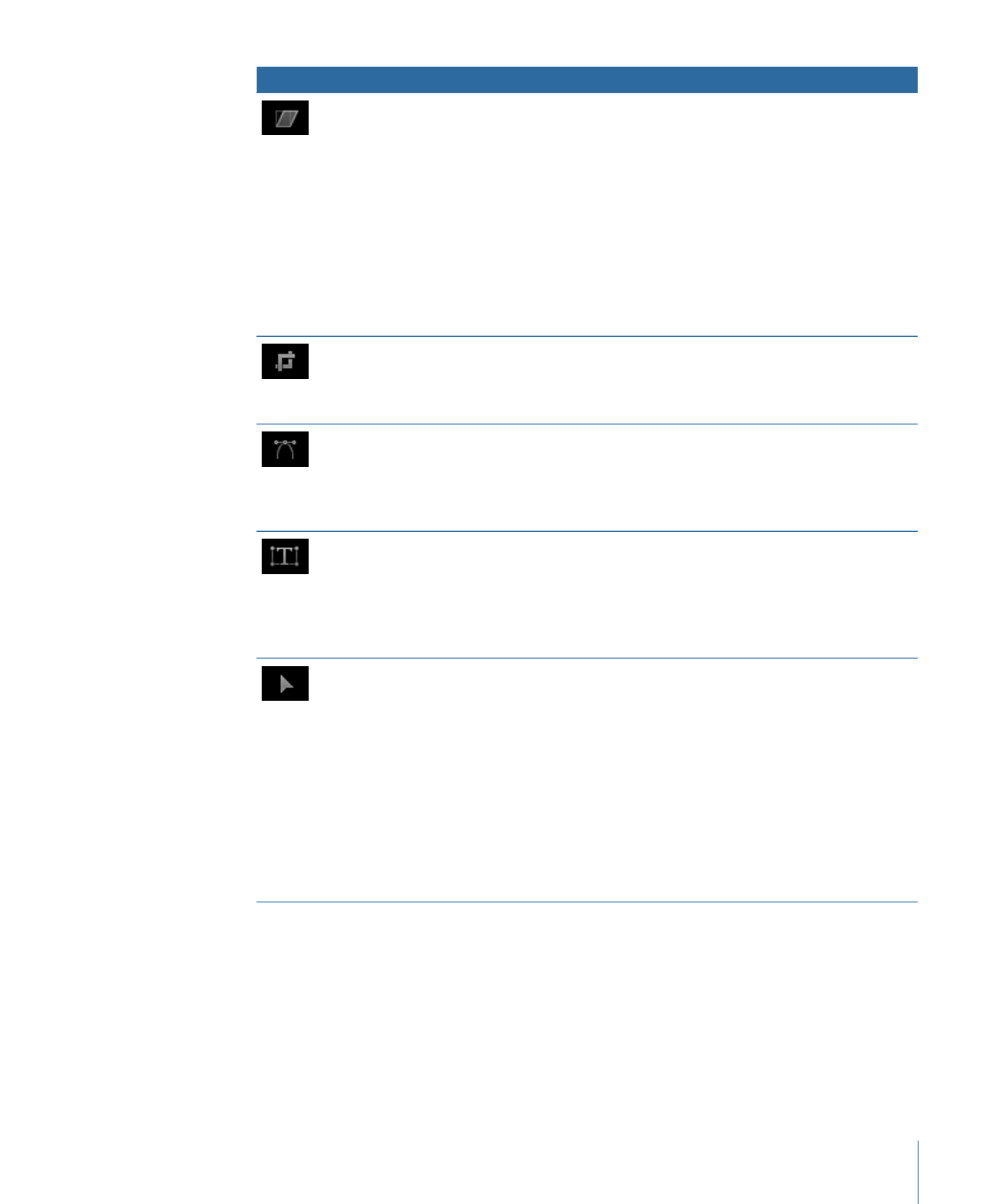
Description
Raccourci clavier
Nom
Icône
Déforme un objet au
moyen de deux
méthodes possibles : en
déplaçant deux coins
adjacents en même
temps tout en
maintenant les deux
autres coins immobiles
; en déplaçant un coin
tout en maintenant les
trois coins restants
immobiles.
S (Appuyez sur la
touche de tabulation
pour passer d’un outil à
l’autre.)
Outil Déformation
Masque des parties
d’un objet (en faisant
glisser un bord ou un
coin de l’objet).
S (Appuyez sur la
touche de tabulation
pour passer d’un outil à
l’autre.)
Outil Rognage
Modifie les points et les
poignées Bézier pour
les masques, les formes
et les trajectoires
d’animation.
S (Appuyez sur la
touche de tabulation
pour passer d’un outil à
l’autre.)
Outil Point de montage
Modifie la position et la
rotation X, Y ou Z des
caractères (glyphes).
Disponible dès qu’un
objet texte est
sélectionné.
S (Appuyez sur la
touche de tabulation
pour passer d’un outil à
l’autre.)
Outil Transformer le
glyphe
Permet de modifier
certains paramètres tels
que la quantité ou
l’angle d’un flou
directionnel, la forme
d’un émetteur de
particules ou les points
de début et de fin d’un
dégradé. Disponible dès
que des objets
spécifiques sont
sélectionnés.
S (Appuyez sur la
touche de tabulation
pour passer d’un outil à
l’autre.)
outil Ajuster l’élément